Índice
O Google tem uma verificação de segurança que, mesmo que o smartphone seja formatado, ainda exige que a primeira conta cadastrada ao aparelho seja conectada novamente para evitar um acesso ao sistema de forma indevida. O chamado desbloqueio FRP da conta Google pode ser a solução se você não sabe mais a senha da conta cadastrada ao celular Samsung que usa no dia a dia.
Mas fazer isso requer um aplicativo que “quebra” esta camada de segurança para que uma nova conta seja conectada ao smartphone Android. Conheça e aprenda como usar o PassFab Android Unlock para excluir conta do Google de um celular Samsung em alguns passos.
O que é o bloqueio FRP?
FRP é a sigla para Factory Reset Protection, que pode ser traduzida como Proteção de Restauração de Fábrica. O conceito é bem simples: evitar que, em casos que seu celular seja roubado ou perdido, o ladrão não consiga acessar o modelo mesmo que uma restauração no sistema por meio dos botões físicos seja feita.

O bloqueio FRP é ativado automaticamente, assim que uma restauração de fábrica manual é detectada pelo sistema. Mesmo que alguém consiga fazer uma limpa nos dados do armazenamento interno, o sistema ainda exigirá que a conta e senha cadastradas anteriormente no celular sejam digitadas para que o smartphone Android seja utilizado.
Quem tem um celular Samsung tem acesso a mais uma camada de segurança por meio do Knox. Caso o modelo seja restaurado por meio dos botões físicos, o sistema operacional exigirá que o login com a Samsung Account seja feito no smartphone. Esta é uma segunda proteção que ajuda você a recuperar o aparelho e claro, também evita que, caso o modelo seja roubado, o ladrão não consiga vender ou usar seu celular como novo após uma restauração de sistema.

Vale lembrar que o desbloqueio FRP de conta Google pode ser feito apenas por aplicativos que permitem que a conta cadastrada anteriormente seja apagada do sistema operacional. O mesmo vale para quem usa Samsung.
Como excluir excluir conta do Google de um celular (Bloqueio FRP)
Como você percebeu, será necessário usar um aplicativo que consegue quebrar a camada de segurança do sistema operacional caso você tenha um smartphone Android com versão 5.1 ou superior.
O PassFab Android Unlock consegue fazer isso de forma bastante completa e em menos de cinco minutos. Mas é importante se atentar, pois o passo a passo muda conforme a versão do Android instalada no seu smartphone.
Abaixo, você encontra as capturas de tela para quem tem um modelo com Android 11, 12 ou 13. Donos de modelos com demais versões podem encontrar o passo a passo no site dos desenvolvedores do PassFab Android Unlock.

Um ponto importante: o seu smartphone já precisa ter passado por uma restauração manual, que ensinamos como fazer em outro texto. Os desenvolvedores também lembram que o aplicativo funciona apenas com smartphones Samsung Galaxy.
Passo 1: primeiramente instale o software em seu computador. Para concluir o processo, será necessário ter uma conta com assinatura. Após dar dois cliques no arquivo de instalação e tudo ser finalizado, basta fazer o login.

O Showmetech indica que você faça a compra de uma das assinaturas antes mesmo de começar este passo a passo. Desta forma, bastará apenas digitar o e-mail e senha e em seguida, começar a excluir a conta do Google de seu smartphone. Mesmo que ele esteja bloqueado. Após tudo estar feito, clique em Remover Bloqueio de Google (FRP). Aqui:

Passo 2: agora, será necessário conectar seu smartphone ao computador. Basta usar um cabo USB e a conexão será detectada logo em seguida.

Passo 3: a próxima tela exige que você selecione a versão do Android do smartphone que acabou de ser conectado ao computador. Como estamos explicando o passo a passo para quem tem modelos com Android 11/12/13, vamos selecioná-la.

Quando fizer a seleção, basta clicar em Começar. Antes que tudo realmente comece, será necessário confirmar a versão de seu smartphone. Quando a nova janela aparecer, basta clicar em Começar mais uma vez.
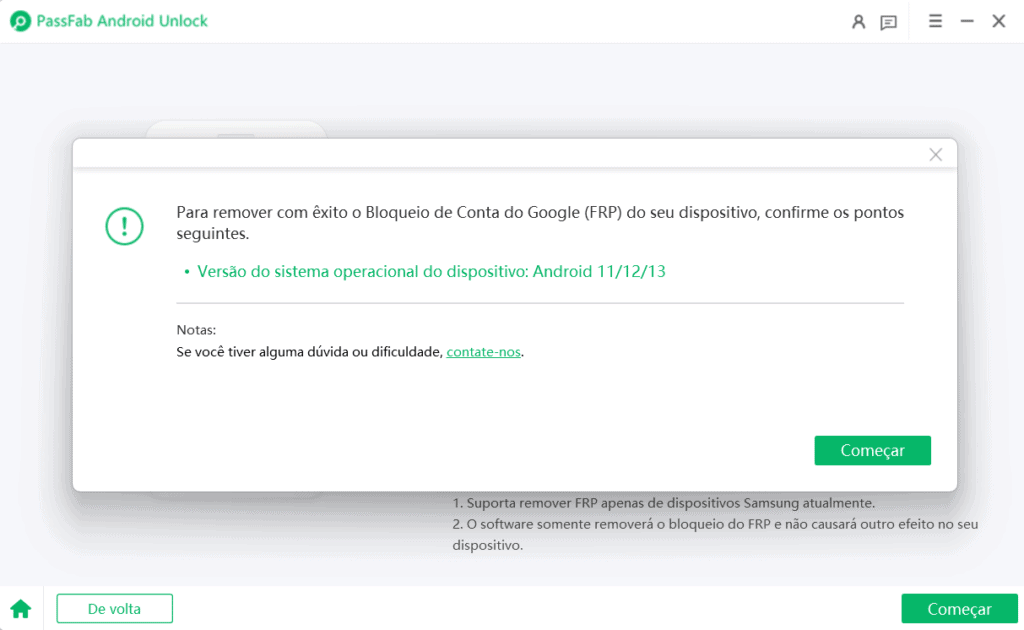
Passo 4: agora, será necessário entrar no modo de testes de seu smartphone. Para isso, com a tela bloqueada, clique em Chamada de emergência. Em seguida, digite *#0*# e depois aperte o botão de ligar. O seu aparelho entrará em uma nova tela como esta mostrada abaixo:

Assim que fizer isso, basta clicar em Começar e deixar o PassFab Android Unlock trabalhar. Não deve levar mais que um minuto para que o bloqueio FRP seja removido na tela de cadastro. Então, você poderá cadastrar uma nova conta do Google ou Samsung Account logo em seguida, como se estivesse fazendo o primeiro uso.
Confira este vídeo explicativo que mostra o tutorial na prática com um Galaxy S23 Ultra:
Como remover a conta do Google de forma manual
Uma forma de evitar o bloqueio FRP em seu smartphone é removendo a conta do Google usada para baixar aplicativos, receber e-mails, navegação no Chrome e muito mais. Esta é uma forma mais simples, mas que também pode deixar seu celular mais fácil de ser acessado após uma restauração manual.
De todas as formas, veja como fazer isso no passo a passo abaixo. As capturas de tela foram feitas com um Realme 9 Pro+, rodando Android 12.
Passo 1: Acesse suas Configurações/Ajustes. Agora, basta rolar a tela até encontrar a seção Google.

Passo 2: você verá uma tela com a conta principal conectada ao smartphone Android. Clique na foto de perfil e em seguida, em Gerenciar contas neste dispositivo.
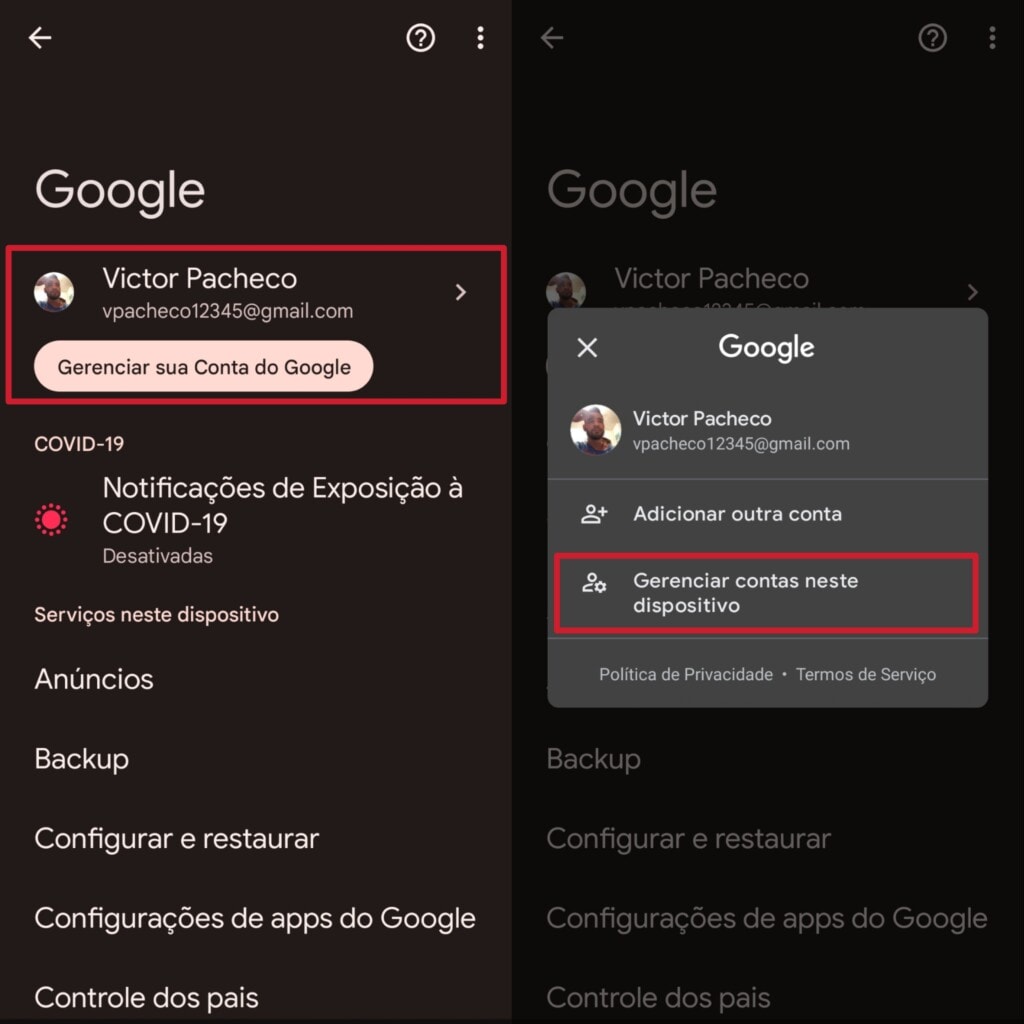
Passo 3: todas as contas conectadas a seu smartphone serão exibidas, incluindo demais redes sociais. Como estamos removendo a conta do Google, clique nela para ver uma nova janela.

Passo 4: então, basta clicar nos três pontos localizados no canto superior direito e depois em Remover conta.

Agora, basta confirmar a ação e depois, confirmar sua identidade por meio de leitura de impressão digital (ou senha do aparelho, a depender do modelo que você tiver). A conta será removida de seu smartphone logo depois.
Excluir conta do Google de um celular Samsung
Caso você tenha um smartphone que faz parte de umas das linha Galaxy, é possível não apenas remover o bloqueio colocado pela fabricante, mas também bloquear um aparelho que foi roubado ou furtado. Antes disso, você precisa ter feito login no aparelho e sua conta seguir ativa no celular. Veja o passo a passo para usar o site SmartThings Find.
Passo 1: acesse o site do SmartThings Find. Agora, faça login com a mesma Samsung Account que você conectou no smartphone ou tablet Galaxy. Caso prefira, você também pode fazer login via Gmail.
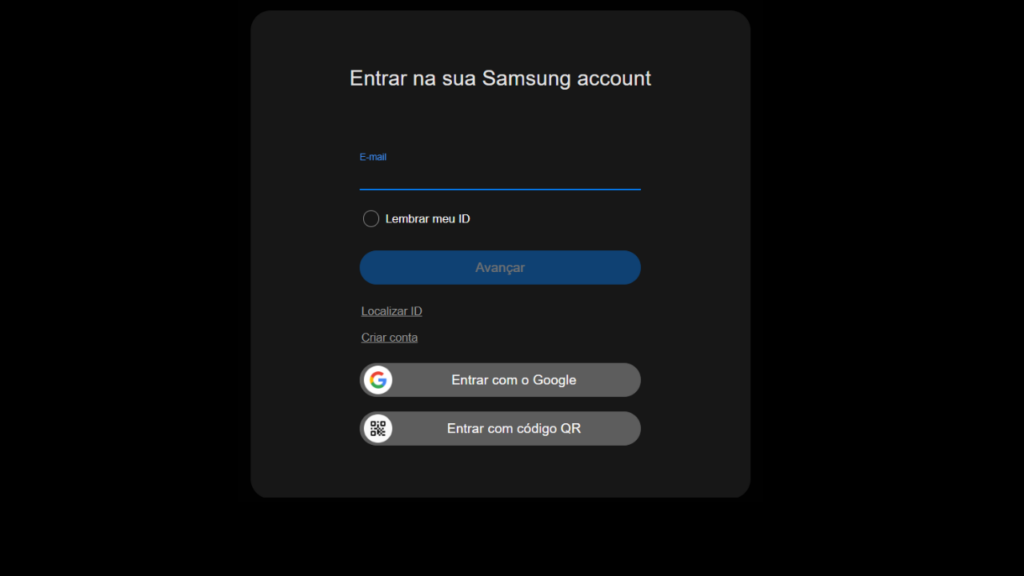
Passo 2: para que o desbloqueio da tela seja realizado, é importante lembrar que o smartphone esteja conectado à internet, via Wi-Fi ou rede móvel. E claro, é necessário estar ligado e com bateria.
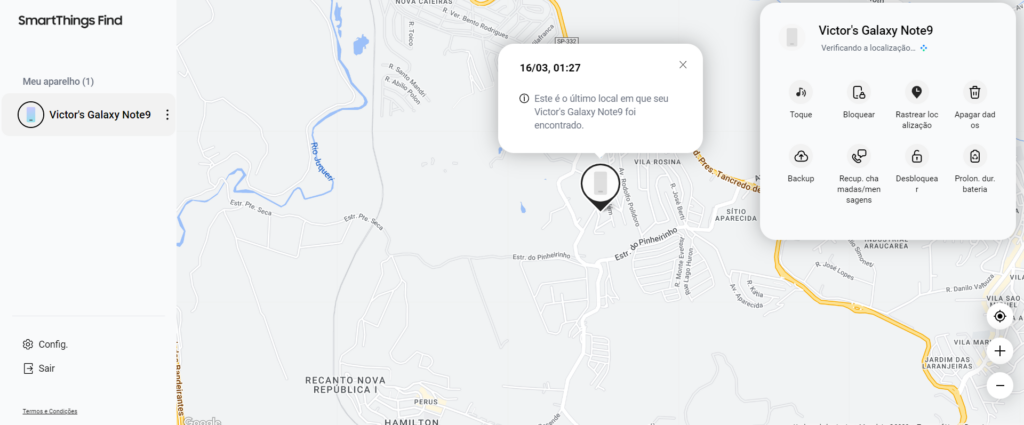
Na tela de dispositivos, basta selecionar o aparelho conectado à sua conta. Caso o GPS estiver ativado, será possível ver onde ele está em tempo real.
Passo 3: na janela do dispositivos, basta clicar em Desbloquear.

A própria empresa lembra que todas as senhas do aparelho serão removidas, incluindo padrões numéricos e até mesmo impressões digitais. Por isso, vale lembrar que você deve fazer isso apenas quando já estiver com o aparelho.

Após confirmar a ação e digitar sua senha, seu telefone será desbloqueado logo em seguida. Caso o modelo tenha passado por uma restauração manual (por meio dos botões físicos), basta fazer o login com a conta salva anteriormente para que o acesso ao sistema operacional seja liberado.
Preços do PassFab Android Unlock
Como citamos em uma das partes de nosso tutorial, você precisará de uma conta ativa nos servidores do PassFab Android Unlock para ter sucesso em todo o processo. Os desenvolvedores vendem três tipos de assinaturas:
- Licença para 30 dias: US$ 29,95 ou R$ 158,11 em conversão direta;
- Licença para um ano: US$ 39,95 ou R$ 210,90 em conversão direta;
- Licença vitalícia: US$ 49,95 ou R$ 263,70 em conversão direta.
A compra pode ser feita diretamente no site do aplicativo e sua conta será ativada assim que o pagamento for aprovado. A empresa lembra que é possível pedir um estorno em até 30 dias após a compra.
Conseguiu remover o bloqueio para voltar a usar o celular? Diga pra gente nos comentários!
Revisado por: Dácio Castelo Branco em 20/03/2023
Veja também
Como recuperar a senha de qualquer celular Android com o PassFab
Descubra mais sobre Showmetech
Assine para receber nossas notícias mais recentes por e-mail.






